
LG G4 har en infraröd sensor överst som slår smarttelefonen i en fjärrkontroll för nästan vilken enhet som helst i ditt vardagsrum. Vår guide nedan kommer att förklara hur du snabbt installerar och använder LG G4 fjärrkontrollen app för att styra din hemmabio.
LGs nya G4-smartphone har en stor och ljus 5,5-tums HD-skärm, äkta läderbyggmaterial, en kraftfull 6-kärnig processor och en av de bästa kamerorna på alla smartphones som kommer in på 16 megapixlar. Förlust i all spänningen är den inbyggda fjärrkontrollsensorn och appen, och här är vad ägare behöver veta.
Läs: 30 LG G4 Tips & Tricks
Liksom de flesta traditionella TV-fjärrkontroller finns det en IR-blaster på toppen av LG G4 som kommer att styra din HDTV, DVD-spelare, luftkonditionering, kabelbox och annan hemmabiosystem med lätthet. Den inbyggda appen fungerar fantastiskt, snarare än en 3-partars nedladdning som det finns på Galaxy S6. Läs vidare för att lära dig hur du ställer in det hela och använd LG G4 som fjärrkontroll för alla dina behov.

LG G3 och några av LGs andra senaste smartphones och tabletter har alla denna funktion, och det är bättre än någonsin på den nya G4. Inte bara kan du konfigurera din LG G4 som fjärrkontroll, men du kan göra anpassade alternativ för varje rum baserat på den utrustning du har, samt en snabb åtkomstpanel direkt i rullgardinsmenyn för meddelande för att enkelt växla fjärrkontrollen till och från i ett par sekunder. Ingen söka efter och öppna appen eller någonting.
Det är extremt lätt att installera och använda, och nedan följer några skärmdumpar och instruktioner för att få ut det mesta av LG G4.
Instruktioner
För att använda LG G4 som fjärrkontroll användare kommer att börja med att öppna den inbyggda "QRemote" appen, som borde vara precis på din första sida av appar i programfältet. Det finns en viss inledande inställning, men det är extremt enkelt och enkelt.
Gå till Apps> QRemote> Välj ett rum> Peka på +> Lägg till en fjärrkontroll. Härifrån ser du samma som vi visar nedan, vilket låter dig välja mellan en TV, kabelbox, ljudutrustning, AC, projektor eller till och med ett universellt fjärralternativ. Välj vilket rum du vill använda och börja.
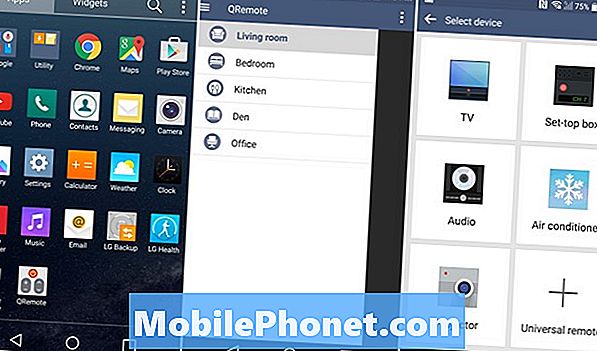
Appen har ett stort urval av koder för de flesta enheter, och jag har börjat genom att ställa in fjärrkontrollen för att styra min TV i sovrummet. Du kan göra en sökning om du har ett off-brand namn också. När du väl valt din TV väljer den att starta med enheten på enheten. Du kommer att få instruktioner på skärmen för allt, och om den första koden inte fungerar klickar du bara på nej, och försöker med en annan tills den fungerar. Mine arbetade på första försöket för alla mina TV-apparater, vår Denon-mottagare och mycket mer.

Samma steg kan följas för din kabelbox från DirecTV, Cox eller Comcast, DVD-spelare och till och med finjusterade universella fjärrkontroller. Hur man video nedan är från LG G3 förra året, men stegen är nästan identiska. De enda ändringarna är några nya enhetsalternativ och några få kontroller.
När alla enheter du vill kontrollera har installerats och rum heter, det finns några andra alternativ ägare bör vara medvetna om. Den bästa funktionen är att kunna få QRemote i snabbinställningslistan högst upp i nedräkningslinjen för meddelande. Detta gör det möjligt för ägarna att växla på fjärrappen för att snabbt öka volymen och sedan dölja fjärrkontrollen på några sekunder.
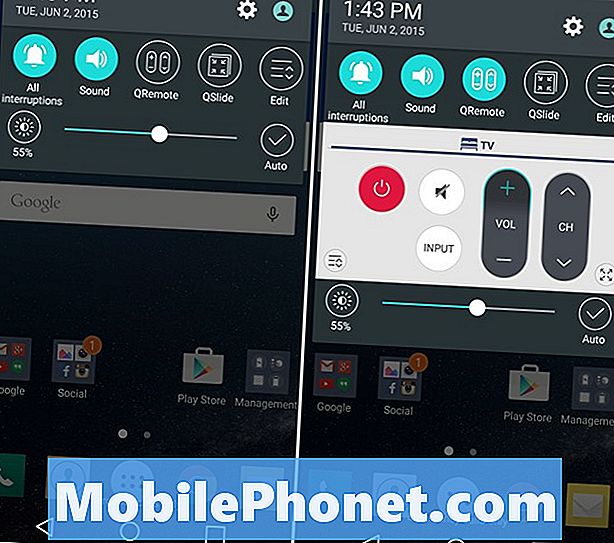
Dra ner anmälningsfältet och svep från höger till vänster i snabbinställningscirklarna, eftersom det faktiskt finns 10 snabba inställningar tillgängliga. Om QRemote inte är en av dem, välj "Redigera" och lägg till den till de 10 bästa inställningarna på LG G4. Nu måste alla användare trycka på QRemote i rullgardinsmenyn för snabbinställningar för att direkt komma åt volymen och kanalkontrollerna, ändra och tryck på snabbinställningscirkeln igen för att dölja appen. Gör det extremt snabbt och enkelt att komma åt.
Härifrån är alla användare inställda att använda LG G4 som fjärrkontroll för nästan vilken enhet som helst i något rum i huset. Vår enda anmärkning skulle vara avsaknaden av ett alternativ för låsskärm. Du kan lägga till appen till kortkommandon, men det finns inget alternativ att aktivera direkt låsskärmskontroller, något vi har sett från Samsung och HTC. Som sagt är QRemote en av de enklaste och bästa fjärrkontrollen smartphone apps, så sätt upp det och njut av allt det har att erbjuda.


